 莉奈
莉奈TikTokで投稿はしないけど、見るだけでもアプリをインストールしないと見れない?
TikTokは気になるけど、「投稿はしないし、見るだけなのにインストールするのが面倒くさい」「スマホの容量がないからインストールはしたくない」と思っている方もいるようです。
実は、TikTokはアプリをインストールしなくても見れるんです。
- TikTokをアプリなしで見る方法
- 公式ブラウザ版や外部サイトで見れる
- TikTokのアプリなしでできること/できないことまとめ
以下で詳しく解説します。
 SNS案内人
SNS案内人試しにTikTokを見てみたいという方は、是非参考にしてくださいね。
TikTokをアプリなしで見る方法
TikTokをアプリなしで見る方法は、2種類あります。
1.TikTok公式のブラウザ版で見る
ブラウザ版で見る方法は、スマホ版(iPhone、Android)とPC版があります。
 SNS案内人
SNS案内人アプリなしで見る場合、「アカウントを作成して見る方法」と、「アカウントを作成せずに見る方法」があるので、それぞれ解説しますね。
スマホ版(アカウント作成)
- TikTokの公式ブラウザを開く
- 「アプリの全機能をお楽しみください」のメッセージの下部「後で」を選択
- 画面右下の「プロフィール」を選択
- 「ログイン」を選択
- 「登録」を選択
- 「メールアドレス」「各種SNS」など、アカウントを作成する方法を選択→「ログイン」を選択
- アカウント作成完了
画像付きの詳しい手順解説はこちら
スマホで公式ブラウザを開く
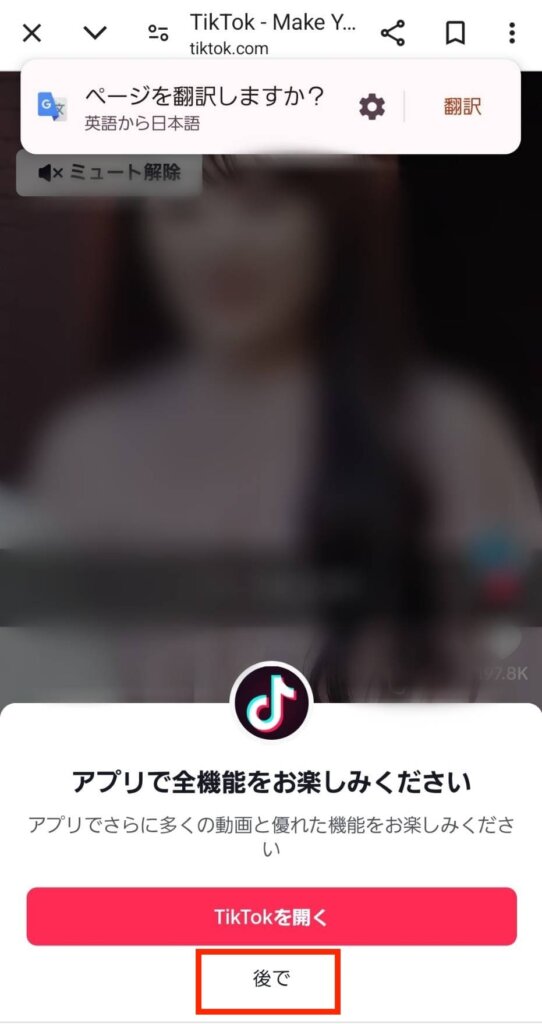
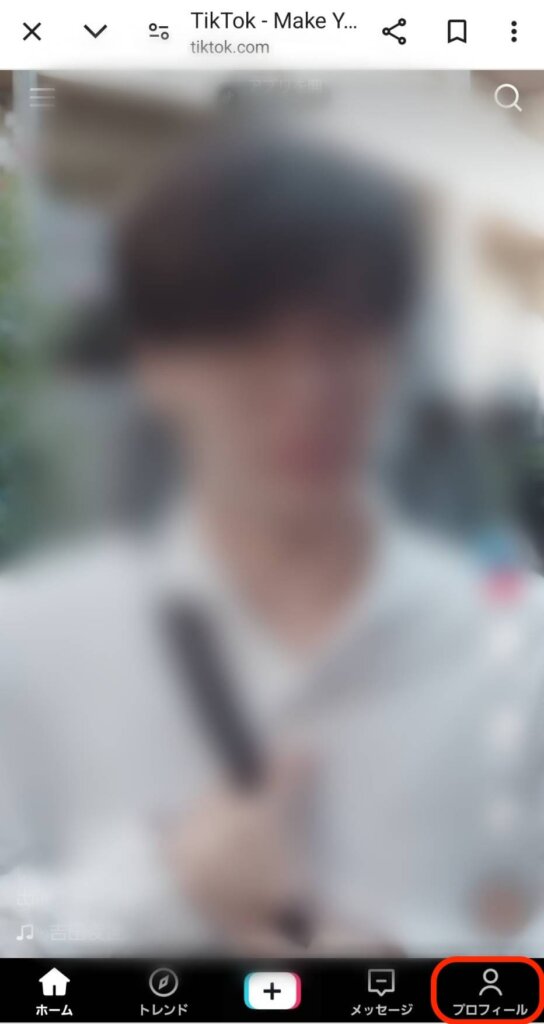
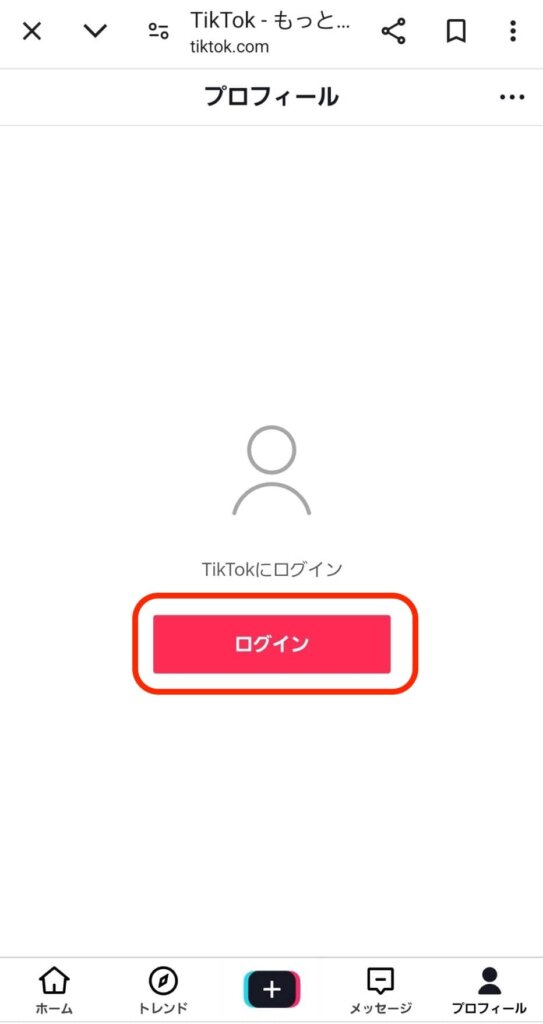
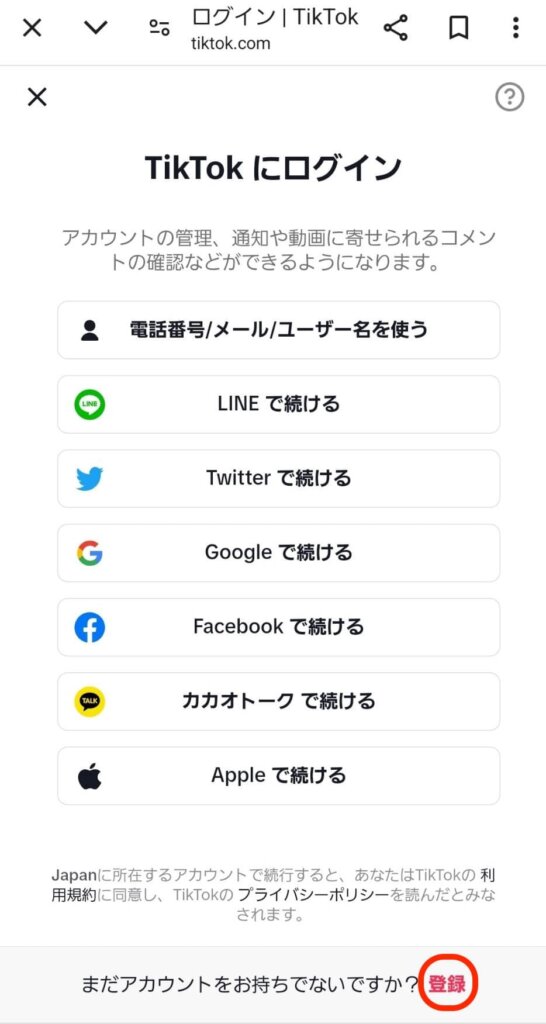
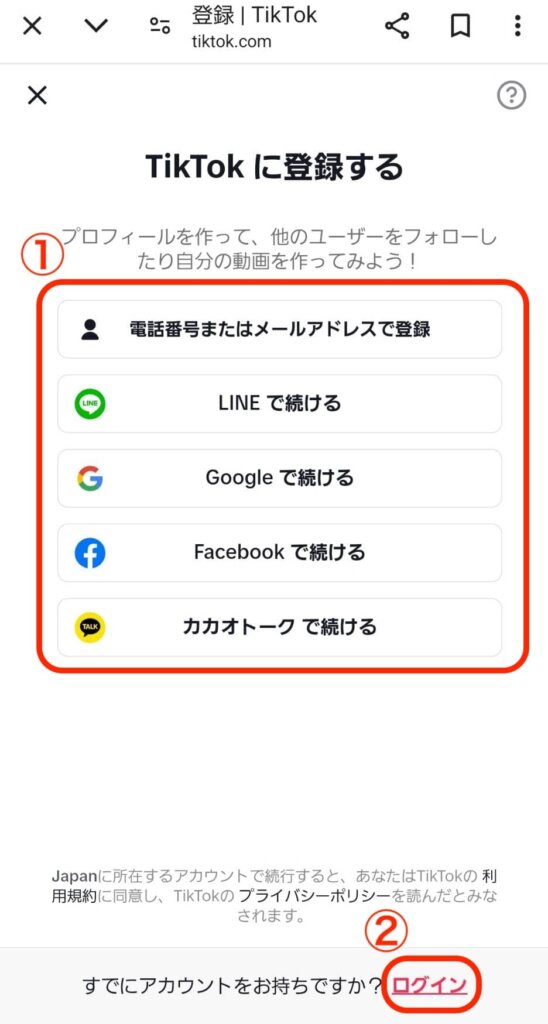
アカウント作成完了後、動画視聴できる
スマホ版(アカウント作成なし)
- TikTokの公式ブラウザを開く
- 「アプリの全機能をお楽しみください」のメッセージの下部「後で」を選択
- スワイプを上下方向にすることで動画を視聴できる
画像付きの詳しい手順解説はこちら
スマホで公式ブラウザを開く
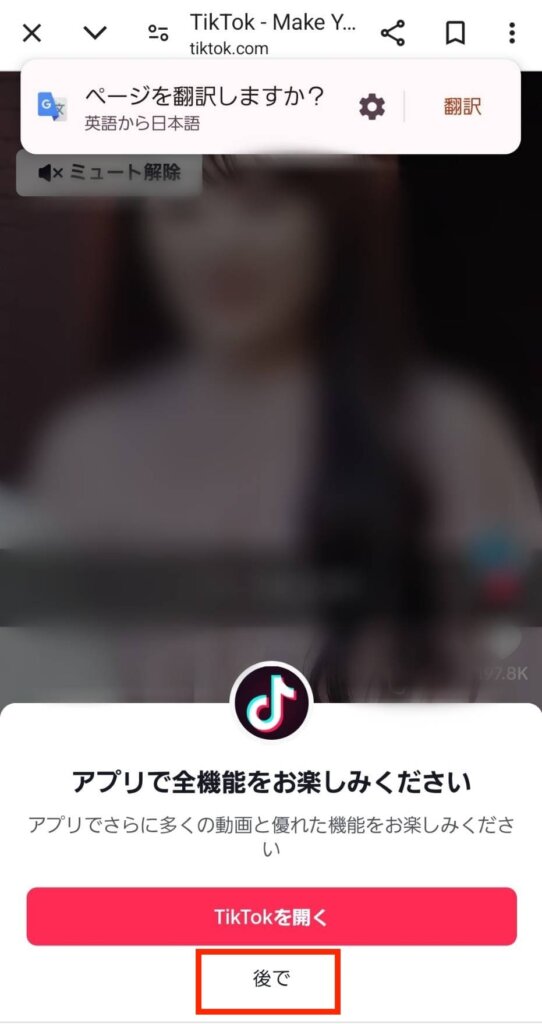
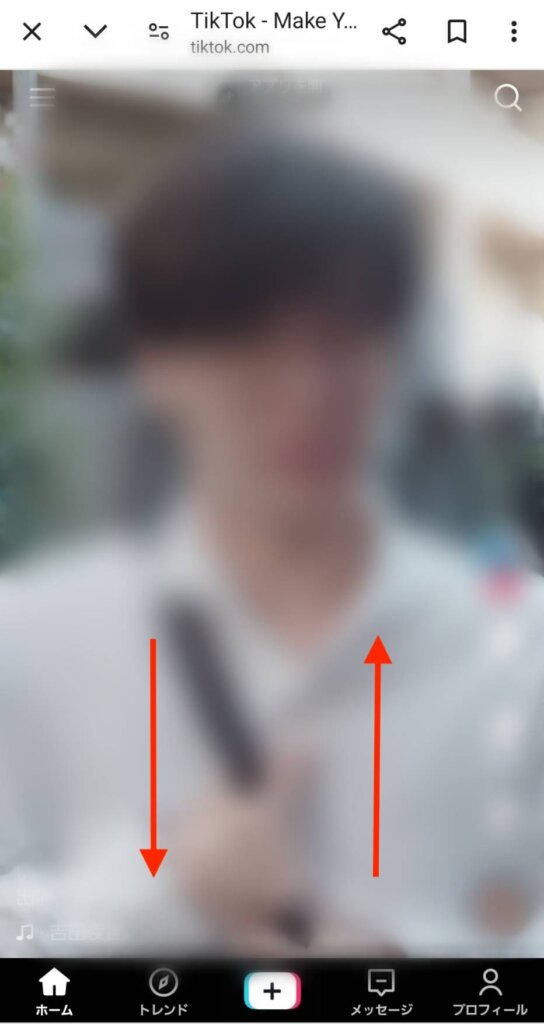
 SNS案内人
SNS案内人スマホ版では、動画視聴を続けるとアプリのインストールやアカウント登録に関するポップアップが頻繁い表示されます。
PC版(アカウント作成)
- TikTokの公式ブラウザを開く
- 「登録」を選択
- 「電話番号」「LINE」「Google」など登録方法を選択
- 生年月日は一度入力すると変更できません
- ユーザー名など必要な情報を登録
- ログインした状態で視聴ページに戻る
PC版(アカウント作成なし)
- TikTokの公式ブラウザを開く
- 画面に表示される「ログイン方法」又は「ゲストとして視聴」を選択
- 視聴画面が表示される
 SNS案内人
SNS案内人視聴するだけなら、ログインしなくても視聴できますよ。
2.外部サイトで見る
TikTokをアプリなしで見る方法には、閲覧用サイトもあります。
おすすめの無料サイトを3つ紹介します。
 SNS案内人
SNS案内人非公式なサイトであるため、セキュリティ面には十分気をつけましょう。
1.UrleBird
- UrleBirdにアクセス
- 検索窓にユーザー名やハッシュタグ名を入力
- 「SEARCH」を選択
- 動画視聴
- 動画のダウンロードも可能です
匿名でTikTokにアップロードされたすべての詳細や、ビデオを表示することができます。
 SNS案内人
SNS案内人TikTok動画をダウンロードしてオフライン視聴できることに重点をおいているサイトです。
2.Xaller
- Xallerにアクセス
- 検索窓にユーザー名を入力
- 「フィードを表示」を選択
- 検索したプロフィールを選択
- 動画視聴
- 「もっと見る」を選択すると、さらに多くの動画を視聴できます
アカウントにログインすることなく、コンテンツを見たいユーザーを検索して視聴できます。
3.TikTokStalk
- TikTokStalkにアクセス
- 検索窓にユーザー名、ハッシュタグ、単語を入力
- カテゴリーから好きなオプションを選ぶこともできます
- 動画視聴
匿名で視聴でき、ユーザー、ハッシュタグ、ビデオ、音楽などを検索して閲覧できます。
 SNS案内人
SNS案内人トレンドをクリックすれば、流行りのTikTok動画も見れますよ。
TikTokのアプリなしでできること/できないことまとめ
ブラウザ版でのTikTokの視聴において、「ログインありの場合」と「ログインなしの場合」でできることと、できないことがあります。
以下に詳しくまとめました。
 SNS案内人
SNS案内人TikTokは基本時にアプリをインストールして視聴する方を対象としているので、アプリなしで見るブラウザ版では、一部の機能が制限されます。
スマホ(ログインなし)
| できること | できないこと |
|---|---|
| 動画の閲覧 | 動画の撮影・投稿・編集 |
| 動画の共有 | 動画検索 |
| ライブ視聴 | コメントの投稿 |
| いいね数の確認 | TikTok Liveの視聴 |
| 一部の検索機能 (トレンド検索) | 非公開アカウントの閲覧 |
| コメントの閲覧 | フォロー |
| いいね | |
| アカウント検索 | |
| キーワード検索 | |
| ハッシュタグ検索 | |
| インサイトのデータのダウンロード |
スマホのブラウザ版では、ログインしないと最低限の機能しか使えせん。
 SNS案内人
SNS案内人スマホで閲覧する場合は、ログインなしだと視聴のみの機能しか使えません。
スマホ(ログインあり)
| できること | できないこと |
|---|---|
| 動画の閲覧 | 動画の撮影・投稿・編集 |
| 検索・共有 | ダウンロード |
| いいね | 動画保存 |
| いいねした投稿の閲覧 (一部投稿のみ) | TikTok Liveの視聴 |
| コメントの閲覧・投稿 | フォロー |
| インサイトのデータのダウンロード |
動画の検索は、「ログインなし・あり」両方とも、検索ワードをタップ後アプリへ移動します。
PC(ログインなし)
| できること | できないこと |
|---|---|
| 動画の閲覧 | 動画の投稿・編集 |
| 検索・共有 | 動画保存 |
| TikTok Liveの一部閲覧 | コメントの投稿 |
| コメントの閲覧 | フォロー |
| いいね数の確認 | 非公開アカウンの閲覧 |
| インサイトのデータのダウンロード | いいね |
 SNS案内人
SNS案内人PC(ログインあり)でできない機能(デュエット動画の投稿、外部リンクの設定など)は、もちろんできません。
PC(ログインあり)
| できること | できないこと |
|---|---|
| 動画の閲覧 | 動画の編集 |
| 検索・共有 | デュエット動画の投稿 |
| フォロー、いいね | 外部リンクの設定 |
| コメントの閲覧・投稿 | トレンドのハッシュタグの表示 |
| フォロー中のアカウントの動画閲覧 | |
| TikTok Live閲覧 | |
| TikTok Live配信 (専用ソフトウェア使用) | |
| DM | |
| 動画のアップロード | |
| プロフィール編集 | |
| いいねした投稿の閲覧 | |
| インサイトのデータのダウンロード |
 SNS案内人
SNS案内人設定の変更項目は少ないですが、アプリと同程度の機能を使えます。
TikTokの視聴履歴に関するQ&A
視聴履歴は相手にバレたりしますか?
バレることはありません。TikTokには、視聴履歴がありません。しかし、プロフィールには閲覧履歴が残りますが、ログインしていない状態だとバレることはありません。
視聴履歴代わりになるものはありますか?
「いいね」をします。「いいね」をしたら、プロフィールに移動し、ハートマークを選択することで、動画の一覧が記録され、視聴履歴代わりとして使うことが可能です(ログインしている場合のみ)。






コメント